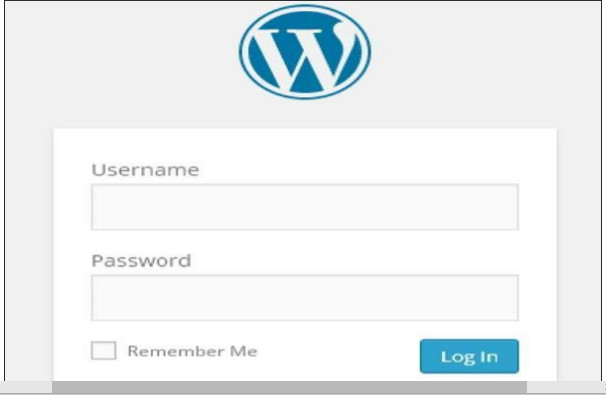হোস্ট ট্রান্সফার
এই অধ্যায়ে আমরা জানবো কিভাবে ওয়ার্ডপ্রেস সাইটকে নতুন হোস্টিং প্লাটফর্মে ট্রান্সপার করা যায়। ওয়ার্ডপ্রেস সাইটকে অন্য হোস্টে ট্রান্সফার করার জন্য এখানে আমরা হোস্টিংগার ওয়েব হোস্টিং ব্যবহার করেছি।
আপনার ওয়ার্ডপ্রেস সাইটকে অন্য হোস্টে ট্রান্সপার করার জন্য নিম্নের সহজ ধাপগুলো দেখুন।
ধাপ ১: ওয়ার্ডপ্রেস ফাইলের ব্যাকআপ নিন এবং ডেটাবেজ এক্সপোর্ট করুন। এক্সপোর্ট সম্মন্ধে আরও জানতে ওয়ার্ডপ্রেস Backup & Restore অধ্যায় ভিজিট করুন।
ধাপ ২: আপনার cPanel এ লগইন করুন এবং নিচের স্ন্যাপশট অনুসরণ করে MySQL Databases এ ক্লিক করুন।
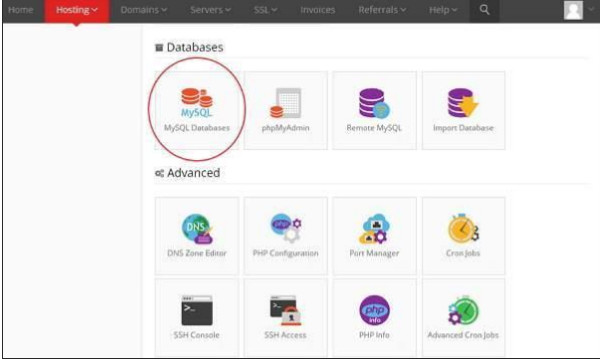
ধাপ ৩: নিচের স্ন্যাপশট অনুসরন করে একটি নতুন ডেটাবেজ এবং MySQL ইউজার তৈরি করুন। পেজে নিম্নের ফিল্ডসমূহ থাকবে।
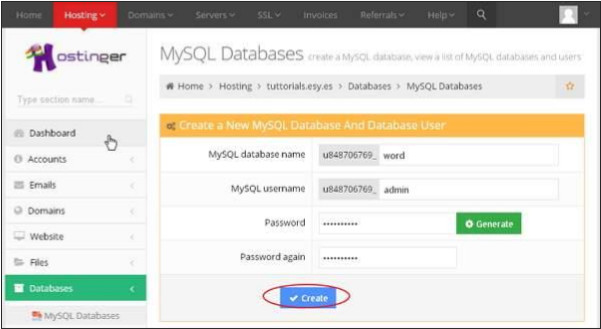
- MySQL Database Name: ডেটাবেজের নাম দিন।
- MySQL Username: আপনার ইউজার নাম দিন।
- Password: আপনার ডেটাবেজের জন্য পাসওয়ার্ড সেট করুন।
- Password again: নিশ্চিত করার জন্য আগের পাসওয়ার্ড পূনরায় দিন।
সকল ফিল্ড পূরন করে Create বাটনে ক্লিক করুন।
ধাপ ৪: আপনি আপনার তৈরিকৃত MySQL database টি নিম্নের স্ন্যাপশট এর মত দেখবেন।
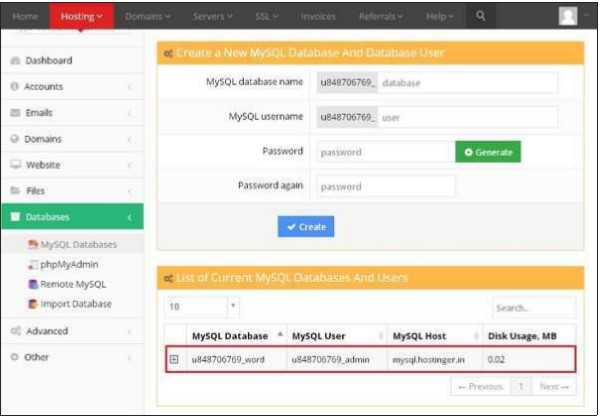
ধাপ ৫: নিচের স্ন্যাপশট অনুসরণ করে +(যোগ) চিহ্নের উপরে ক্লিক করুন।
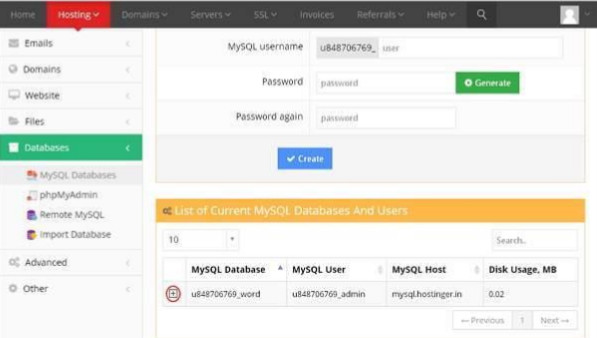
ধাপ (৬): phpMyAdmin এ ক্লিক করুন।
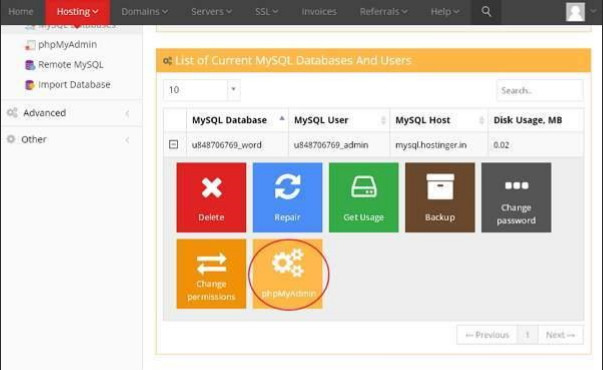
ধাপ (৭): phpMyAdmin পেইজে Import ট্যাবে ক্লিক করুন।
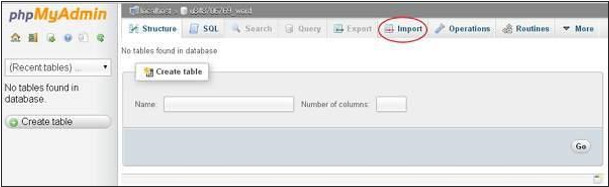
ধাপ (৮): Choose File বাটনে ক্লিক করে আপনার ব্যাকআপ ফাইল সিলেক্ট করুন এবং GO বাটনে ক্লিক করুন।
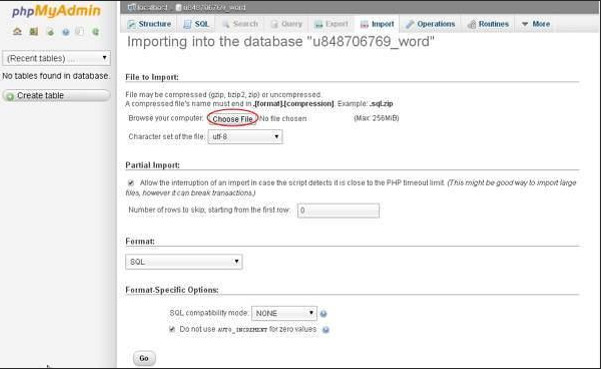
ধাপ (৯): আপনার আপলোড করা ডেটাবেজের টেবিলগুলো নিম্নের স্ন্যাপশট এর মত দেখাবে।
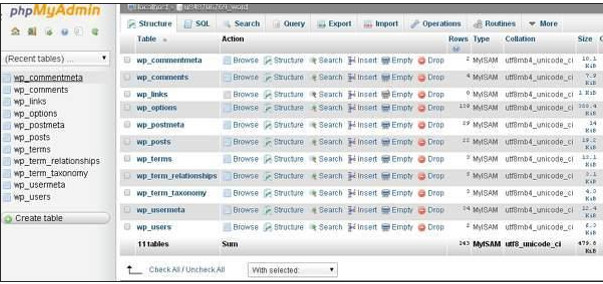
ধাপ (১০): আপনার ওয়ার্ডপ্রেস সাইট টি আপলোড করুন।
ধাপ ১১: ওয়ার্ডপ্রেস লগইন পেইজটি নিম্নের স্ন্যাপশট এর মত দেখাবে।